一般的,Windows系統輔助類軟件,都支持清理系統垃圾、卸載軟件等,功能方面大同小異。筆者今天要和大家分享的一款軟件,同樣屬於清理系統垃圾方面的系統輔助類軟件,只是在功能方面與同類軟件略有不同,它允許用戶批量卸載軟件。
小知識:
Absolute Uninstaller是一款系統設置、輔助類軟件。它的功包括軟件卸載、 注冊表清理、啟動管理和磁盤清理等。與同類軟件相比,它在搜索速度和穩定性方面有著不錯的表現。
從Absolute Uninstaller安裝過程看,該軟件含中文版(部分安裝步驟顯示的是英文,如圖1)。

圖1
安裝步驟很簡單,也沒有捆綁插件要求用戶安裝。在出現如圖2所示的界面時,是詢問用戶是否要重新設置默認搜索。如不需要修改,請取消程序默認勾選的“Set Ask as the default serach engine”(如圖2)。
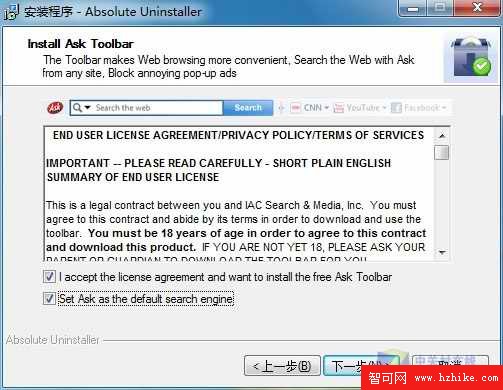
圖2 詢問用戶是否要修改默認搜索
默認情況下,Absolute Uninstaller程序主界面是如圖3所示的情況。此時,需要用戶點擊左上角的“批量刪除”按鈕,然後才能允許用戶批量卸載軟件(如圖4)。

圖3

圖4(請對比與圖3的不同之處)
批量卸載的方法很簡單,在圖4中勾選後,再點擊工具欄下方的“卸載所有選中的程序”即可。那麼,除了批量卸載軟件外,Absolute Uninstaller還有沒有其它更為強悍的功能呢?
在Windows使用一段時間後,系統內一些程序可能已經不存在,但是與之有關的卸載信息依然存在。此時,用戶就可以通過“編輯→自動查找無效項目”將它們刪除。如圖5:

圖5 自動查找無效項目
自動查找並清理無效項目,這個功能很多第三方軟件都有。但在Absolute Uninstaller中,它還存在另外一個特殊功能。先看這樣一個描述:
由於一些意外情況的出現,時常會造成某軟件卸載後,安裝路勁(的文件)沒有了,但在系統中依然存在該文件的卸載(也就是上面所說的無效項目)。此時,用戶一般都會選擇下載完整程序重新安裝。事實上,遇到這樣的情況時,用戶也可以不重新下載安裝,而是下載一個綠色本到本地,然後再利用Absolute Uninstaller與其關聯。
在Absolute Uninstaller程序主界面中,選中某個“無效項目”,單擊工具欄區域的“修改屬性”按鈕,在彈出的“屬性”對話框中,將“命令行”中的文件路徑指向你下載後的主文件(EXE)即可。如圖6:

圖6
舉一個小例子,有的QQ、迅雷用戶卸載了軟件後,由於意外原因造成卸載程序依然存在,但主程序已經無法使用。此時,你就可以從網上下載某版本的綠色文件,然後將“無效項目”的文件屬性“關聯”到可卸載文件即可。